 Questo articolo è stato creato al fine di spiegare qual è il sospetto PUP Meccanico Wise Sistema e come rimuoverlo completamente dal computer.
Questo articolo è stato creato al fine di spiegare qual è il sospetto PUP Meccanico Wise Sistema e come rimuoverlo completamente dal computer.
Un nuovo programma potenzialmente indesiderato, che va sotto il nome Meccanico Wise Sistema è stato segnalato per posare come un ottimizzatore falso sistema che afferma che può eseguire ottimizzazioni su qualsiasi sistema di Windows in modo da farlo correre più veloce. In aggiunta a questo, il programma indesiderato è stata riportata anche a fare più male che il bene che dice di fare e di rallentare i computer sui quali è stato installato e può visualizzare falsi rilevamento pop-up al fine di ottenere le vittime per l'acquisto di essa la versione completa. Questa attività è ciò che rende questo programma consigliabile rimuovere, secondo gli esperti di sicurezza. Se il computer dispone Meccanico saggio del sistema e hanno considerato la rimozione di questo software o saperne di più su di esso, si consiglia di leggere il seguente articolo.

Sommario minaccia
| Nome | Meccanico Wise Sistema |
| Tipo | Potenzialmente indesiderati Programma |
| breve descrizione | Obiettivi per visualizzare possibilmente problemi del sistema falsi per convincere gli utenti ad acquistare è pieno versionin fine di risolvere i loro computer. |
| Sintomi | Il computer può diventare pigro e lento e |
| Metodo di distribuzione | Via installatori in bundle, configurazioni falsi o tramite altri PUP che è già stato installato sul vostro PC. |
| Detection Tool |
Verifica se il tuo sistema è stato interessato da malware
Scarica
Strumento di rimozione malware
|
Esperienza utente | Iscriviti alla nostra Forum per discutere Meccanico Wise Sistema. |

System Mechanic - Come ho ricevuto E '
Il principale metodo di propagazione che viene utilizzato da System Mechanic per propagare sul vostro computer senza di te rendersene conto deve essere incluso nel programma di installazione di un altro programma gratuito potrebbe essere scaricato on-line. Tali programmi sono segnalati per essere diversi software freeware che viene caricato su siti di software che fornisce. Così il modo in cui accade è voi scaricare media player preferito, torrente scaricare software o qualsiasi tipo di freeware e da qualche parte nel installazione avanzata o Personalizzata Modi un passo di installazione può essere nascosto che può offrire Meccanico Wise sistema come un “extra” ad l'installazione corrente, simile a ciò che l'immagine sotto visualizza:
Altro, il metodo più aggressivo di voi avere installato sul computer Meccanico Wise sistema è di pagine web falsi, simili i quelli su questo collegamento web che scopo di ingannare l'utente che il PC è stato infettato da un virus, e un download è necessario per rimuovere il virus, come l'immagine sotto visualizza:

Wise System Mechanic - attività e scopo
Una volta installato sul vostro computer, questo programma fastidioso può iniziare a eseguire una ricerca automatica. Questa scansione potrebbe anche essere uno completamente inesistente, solo per ingannare l'occhio dell'utente inesperto. La scansione di solito i risultati nel programma di rilevare centinaia di errori sul vostro sistema informatico, in primo luogo nel vostro Windows Registry Editor, come quelle qui sotto:
Proprio questi sono il tipo di errori che differiscono saggio meccanico Sistema da un pulitore di registrazione effettiva, che sarebbe di rilevare gli errori solo se sono seri. Tuttavia, queste voci di registro non possono nemmeno esistere e il modo più semplice per controllare che è quello di navigare manualmente alla chiave di registro che è stato rilevato e vedere se c'è una voce reale di andare con quel nome.
In aggiunta a questo, Meccanico Wise sistema non fa alcun pulizia effettivo del computer, dal momento che il programma vuole a comprare è la versione completa in anticipo. Tuttavia, è fortemente consigliabile non farlo, dal momento che le tue informazioni finanziarie va al fornitore dei quali si può sapere nulla, e se così fosse, si rischia di perdere tutti i vostri soldi sulla carta di credito, confidando entità sconosciute.
Inoltre, Alcuni software antivirus rileva anche Mechanic Wise sistema come un cavallo di Troia, quale, se è vero, può rappresentare un altro livello dei rischi sul computer, Compreso:
- Furto di informazioni.
- furto di password.
- Furto di informazioni finanziarie.
Se vedete questo programma sul tuo computer, esperti di sicurezza consigliano vivamente di controllare completamente se le attività svolte da esso sono legittime e poi decidere se o non vale la pena di rimuovere o no. Se il programma è invadente e annoyng e visualizza le varie finestre pop-up e pubblicità che rallentano il computer, allora si dovrebbe rimuovere immediatamente il software dal sistema, come la maggior parte degli esperti vi consiglio di fare con il meccanico Wise Sistema.

Come rimuovere Meccanico Wise Sistema
Al fine di rimuovere questo programma, una semplice disinstallazione non può tagliare. Sarà necessario fare in modo che tutti i file e oggetti di sistema questo software può aver creato sul computer se ne sono andati, in modo da poter smettere di vedere annunci pubblicitari in futuro. Per farlo, vi consigliamo di seguire le istruzioni per la rimozione in basso. Essi sono suddivisi in metodi automatici o manuali di rimozione. Se ti manca l'esperienza nel rimuovere i programmi indesiderati, come meccanico Wise Sistema, i professionisti della sicurezza suggerirebbero che si concentra sulla rimozione di questo programma automaticamente mediante un software avanzato anti-malware. Tale programma è stato progettato per eseguire automaticamente la scansione e rilevare tutti i software indesiderati sul vostro computer, rimuoverlo completamente e assicurarsi di rimanere protetti contro le intrusioni future e.
Eliminare Meccanico Wise sistema da Windows e il browser
Rimuovere automaticamente Meccanico Wise sistema scaricando un programma anti-malware avanzato.
Preparazione prima di rimuovere meccanico Wise Sistema.
Prima di avviare il processo di rimozione effettiva, si consiglia di effettuare le seguenti operazioni di preparazione.
- Assicurarsi di avere le istruzioni sempre aperta e di fronte ai vostri occhi.
- Fare un backup di tutti i file, anche se potrebbero essere danneggiati. È necessario eseguire il backup dei dati con una soluzione di backup su cloud e assicurare i vostri file contro qualsiasi tipo di perdita, anche dalle più gravi minacce.
- Siate pazienti in quanto ciò potrebbe richiedere un po '.
- Cerca malware
- Correggi i registri
- Rimuovere i file dei virus
Passo 1: Scansione per Mechanic Wise sistema con lo strumento SpyHunter Anti-Malware



Passo 2: Pulire eventuali registri, creato da Meccanico Wise sistema sul computer.
I registri di solito mirati di macchine Windows sono i seguenti:
- HKEY_LOCAL_MACHINE Software Microsoft Windows CurrentVersion Run
- HKEY_CURRENT_USER Software Microsoft Windows CurrentVersion Run
- HKEY_LOCAL_MACHINE Software Microsoft Windows CurrentVersion RunOnce
- HKEY_CURRENT_USER Software Microsoft Windows CurrentVersion RunOnce
È possibile accedere aprendo l'editor del registro di Windows e l'eliminazione di tutti i valori, creato da Meccanico Wise Sistema lì. Questo può accadere seguendo la procedura sotto:


 Mancia: Per trovare un valore virus creato, è possibile fare clic destro su di esso e fare clic su "Modificare" per vedere quale file è impostato per funzionare. Se questa è la posizione file del virus, rimuovere il valore.
Mancia: Per trovare un valore virus creato, è possibile fare clic destro su di esso e fare clic su "Modificare" per vedere quale file è impostato per funzionare. Se questa è la posizione file del virus, rimuovere il valore.Passo 3: Find virus files created by Wise System Mechanic on your PC.
1.Per Windows 8, 8.1 e 10.
Per i sistemi operativi Windows più recenti
1: Sulla vostra stampa della tastiera + R e scrivi explorer.exe nel Correre casella di testo e quindi fare clic sul Ok pulsante.

2: Clicca su PC dalla barra di accesso rapido. Questo è di solito una icona con un monitor e il suo nome è o "Il mio computer", "Il mio PC" o "Questo PC" o quello che hanno chiamato.

3: Passa alla casella di ricerca in alto a destra sullo schermo del tuo PC e digita "FileExtension:" e dopo di che digitare l'estensione del file. Se siete alla ricerca di eseguibili dannosi, Un esempio può essere "FileExtension:exe". Dopo aver fatto che, lasciare uno spazio e digitare il nome del file si ritiene che il malware si è creato. Ecco come si può essere visualizzato se è stato trovato il file:

NB. We recommend to wait for the green loading bar in the navigation box to fill up in case the PC is looking for the file and hasn't found it yet.
2.Per Windows XP, Vista, e 7.
Per i sistemi operativi Windows meno recenti
Nei vecchi sistemi operativi Windows l'approccio convenzionale dovrebbe essere quello efficace:
1: Clicca sul Menu iniziale icona (di solito sulla vostra in basso a sinistra) e quindi scegliere il Ricerca preferenza.

2: Una volta visualizzata la finestra di ricerca, scegliere Altre opzioni avanzate da l'assistente di ricerca. Un altro modo è cliccando su Tutti i file e le cartelle.

3: Dopo di che tipo il nome del file che si sta cercando e fare clic sul pulsante di ricerca. Questo potrebbe richiedere un certo tempo dopo il quale verranno visualizzati i risultati. Se avete trovato il file dannoso, è possibile copiare o aprire la sua posizione da pulsante destro del mouse su di essa.
Ora si dovrebbe essere in grado di scoprire qualsiasi file in Windows, purché sia sul disco rigido e non è nascosto via software speciale.
Domande frequenti sul meccanico di sistema Wise
What Does Wise System Mechanic Trojan Do?
The Wise System Mechanic Trojan è un programma informatico dannoso progettato per disturbare, danno, o ottenere un accesso non autorizzato ad un sistema informatico.
Può essere utilizzato per rubare dati sensibili, ottenere il controllo di un sistema, o avviare altre attività dannose.
I trojan possono rubare le password?
Sì, Trojan, come meccanico Wise Sistema, può rubare le password. Questi programmi dannosi are designed to gain access to a user's computer, spiare le vittime e rubare informazioni sensibili come dati bancari e password.
Can Wise System Mechanic Trojan Hide Itself?
Sì, può. Un Trojan può utilizzare varie tecniche per mascherarsi, compresi i rootkit, crittografia, e offuscazione, per nascondersi dagli scanner di sicurezza ed eludere il rilevamento.
È possibile rimuovere un Trojan tramite il ripristino delle impostazioni di fabbrica?
Sì, un Trojan può essere rimosso ripristinando le impostazioni di fabbrica del dispositivo. Questo perché ripristinerà il dispositivo al suo stato originale, eliminando qualsiasi software dannoso che potrebbe essere stato installato. Tenere presente, che esistono Trojan più sofisticati, che lasciano backdoor e si reinfettano anche dopo il ripristino delle impostazioni di fabbrica.
Can Wise System Mechanic Trojan Infect WiFi?
Sì, è possibile che un trojan infetti le reti WiFi. Quando un utente si connette alla rete infetta, il Trojan può diffondersi ad altri dispositivi connessi e può accedere a informazioni sensibili sulla rete.
I trojan possono essere eliminati?
Sì, I trojan possono essere eliminati. Ciò viene in genere eseguito eseguendo un potente programma antivirus o antimalware progettato per rilevare e rimuovere file dannosi. In alcuni casi, potrebbe anche essere necessaria la cancellazione manuale del Trojan.
I trojan possono rubare i file?
Sì, I trojan possono rubare file se sono installati su un computer. Questo viene fatto consentendo al autore di malware o utente per ottenere l'accesso al computer e quindi rubare i file memorizzati su di esso.
Quale anti-malware può rimuovere i trojan?
Programmi anti-malware come SpyHunter sono in grado di scansionare e rimuovere i trojan dal tuo computer. È importante mantenere aggiornato il tuo anti-malware e scansionare regolarmente il tuo sistema alla ricerca di software dannoso.
I trojan possono infettare USB?
Sì, I trojan possono infettare USB dispositivi. Trojan USB in genere si diffondono tramite file dannosi scaricati da Internet o condivisi tramite e-mail, allowing the hacker to gain access to a user's confidential data.
Informazioni sulla ricerca meccanica del sistema saggio
I contenuti che pubblichiamo su SensorsTechForum.com, questa guida alla rimozione di Wise System Mechanic inclusa, è il risultato di ricerche approfondite, il duro lavoro e la dedizione del nostro team per aiutarti a rimuovere il problema specifico del trojan.
Come abbiamo condotto la ricerca su Wise System Mechanic?
Si prega di notare che la nostra ricerca si basa su un'indagine indipendente. Siamo in contatto con ricercatori di sicurezza indipendenti, grazie al quale riceviamo aggiornamenti quotidiani sulle ultime definizioni di malware, compresi i vari tipi di trojan (porta sul retro, downloader, Infostealer, riscatto, eccetera)
Inoltre, the research behind the Wise System Mechanic threat is backed with VirusTotal.
Per comprendere meglio la minaccia rappresentata dai trojan, si prega di fare riferimento ai seguenti articoli che forniscono dettagli informati.













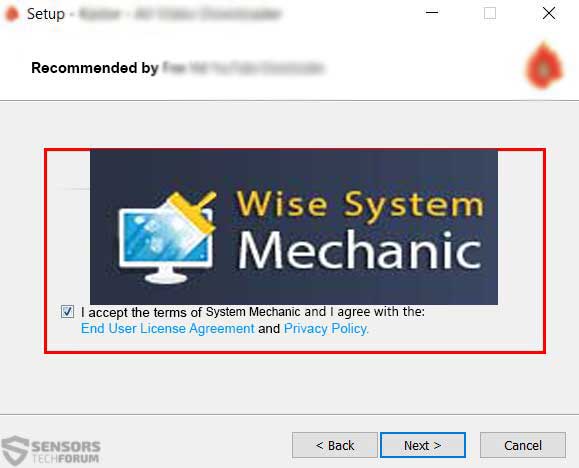


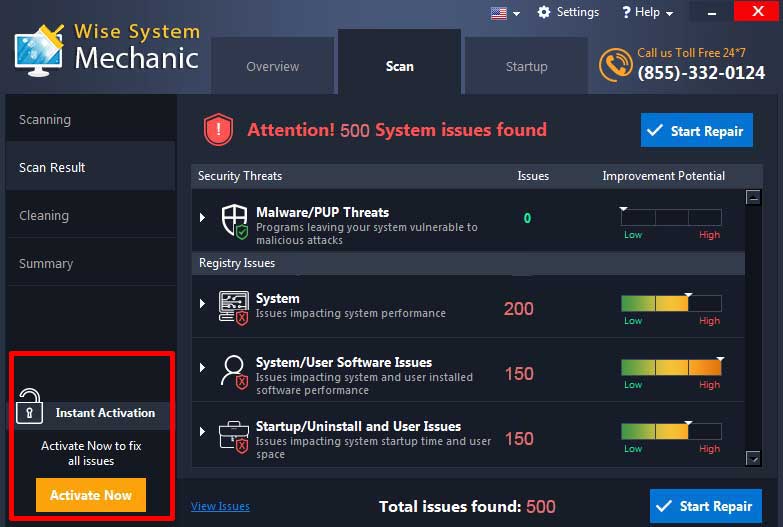














 1. Installare SpyHunter per ricercare e rimuovere Wise System Mechanic.
1. Installare SpyHunter per ricercare e rimuovere Wise System Mechanic.

















 STOPzilla Anti Malware
STOPzilla Anti Malware




